cdr是一款非常好用的矢量图形的制作软件,用户在使用的时候能够独立的制作一些平面的设计图片,并且还可以对表格、图层等等进行简单的交互,cdr集合了抓图工具、转换工具、剪贴图库、还可以增加作者的信息等等,是非常好用的一款平面工具,喜欢的用户赶紧下载试试吧。
1、用户点击打开的cdr,然后耐心等耐加载。
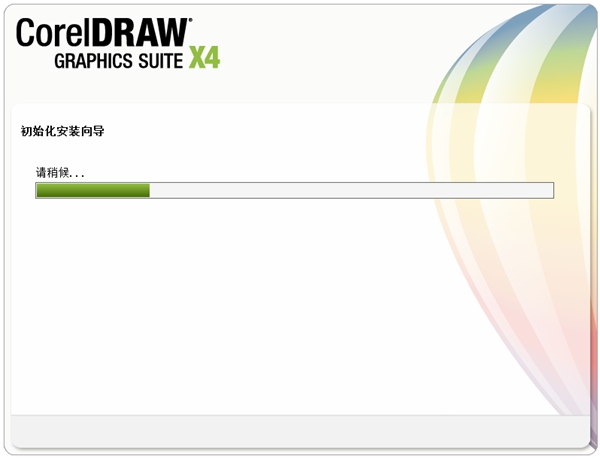
2、然后查看协议,进行勾选,接着点击下一步。
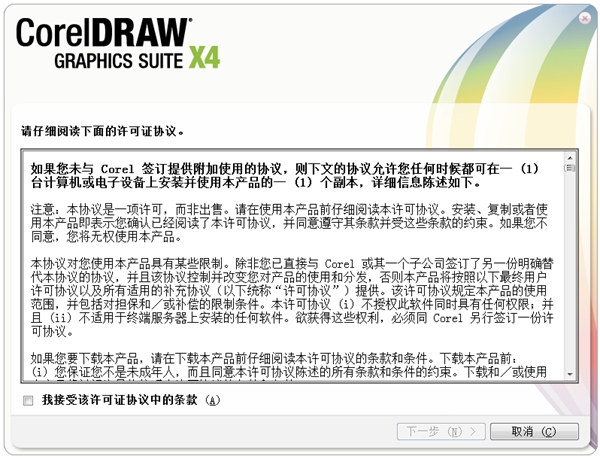
3、然后会出现一些教程,用户可以直接点击下一步。

4cdr接着会进入到副加的内容,如下图所示:
Coreldraw——可以设置一些附加小程序,打开下拉选择即可。
Corel photo-paint——彩绘和照片编修程序
Corel CaPture——截屏软件
Bitstream Font Navigator——字体管理器
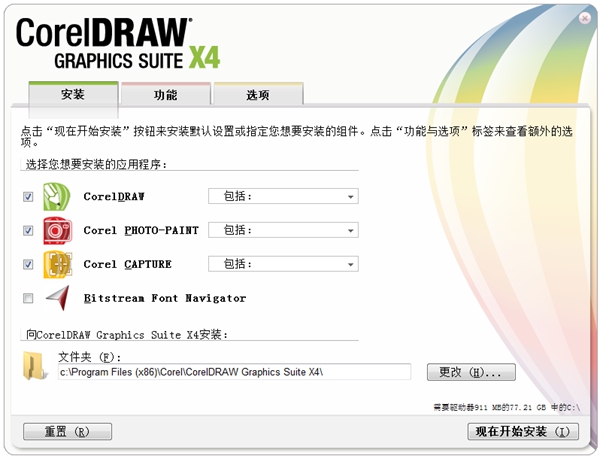
5、然后用户还可以调整功能,如下图所示,按照自己的习惯来。
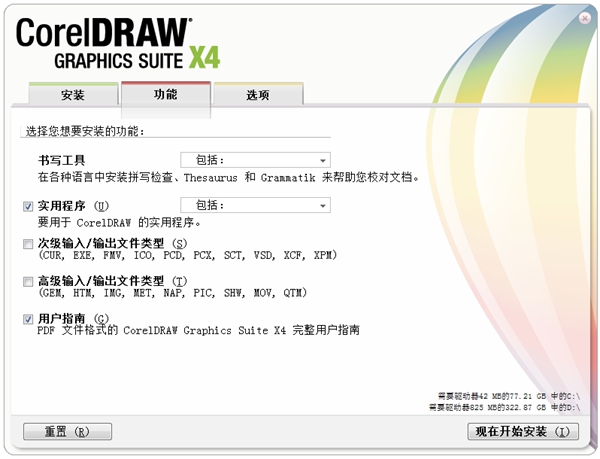
6、还可以设置选项等等,选好后进行安装。
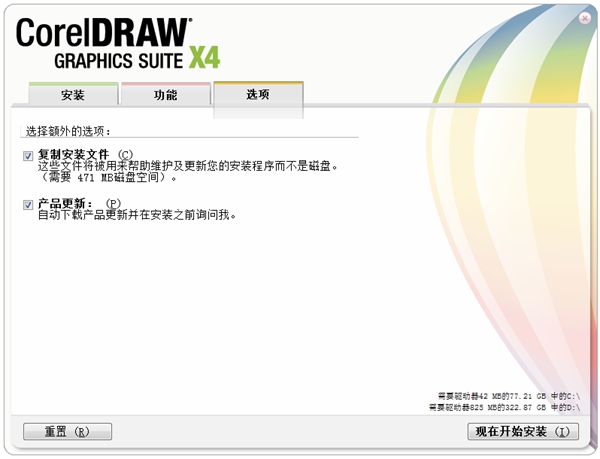
7、接着耐心的等待安装就可以了。
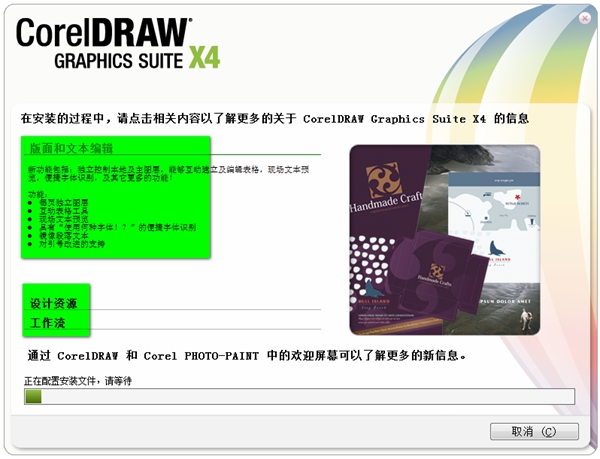
8、安装完成后就可以进入cdr了。
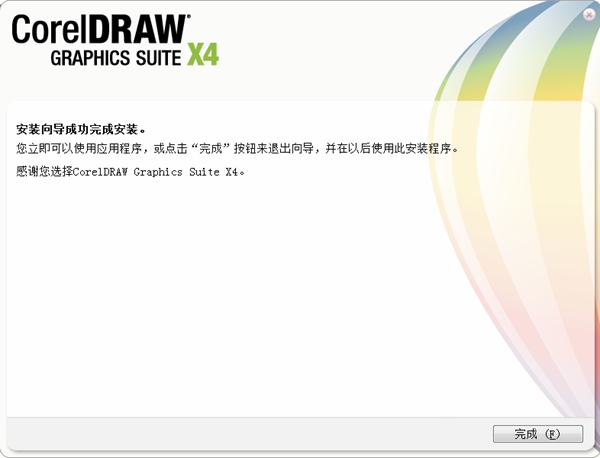
1、打开CorelDraw X4后选择【工具】按钮选择【自定义】选项。
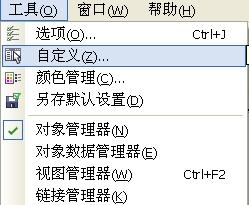
2、然后用户可以选择命令。
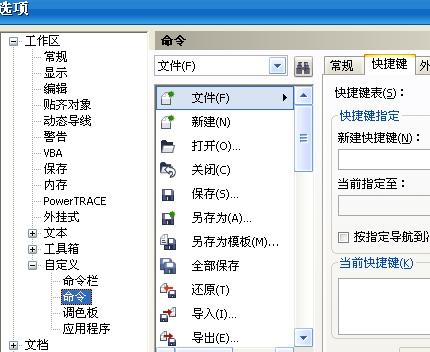
3、进入命令后就可以选择快捷键了。
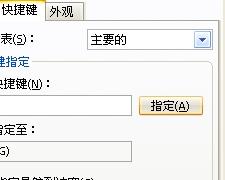
1、用户选择【文件】,然后点击【导入】选择自己需要抠图的图片,如下图。
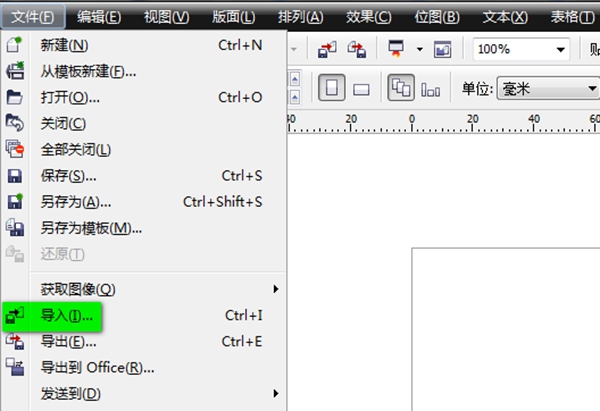
2、导入后用户可以看到图片,然后可以调节大小。
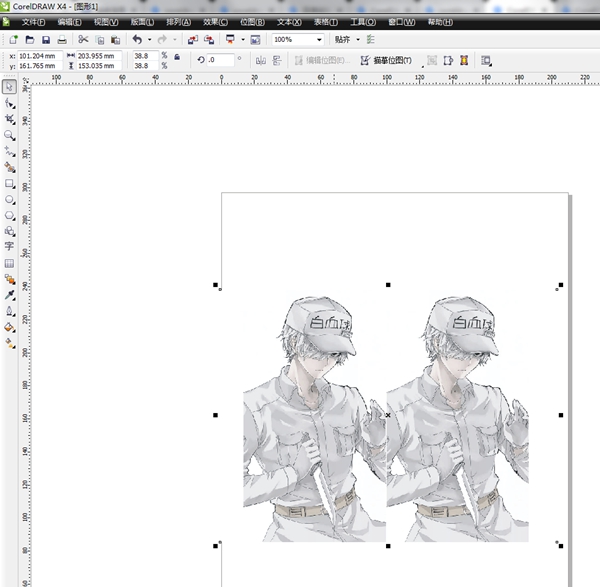
3、接着用户选择【位图】——【轮廓描摹】——【高质量图像】。
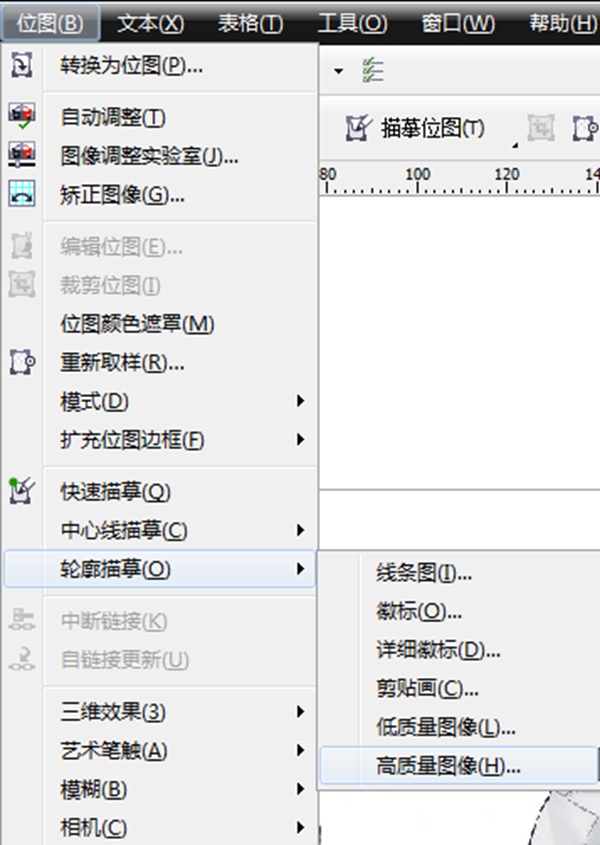
4、然后进行细部的选择。
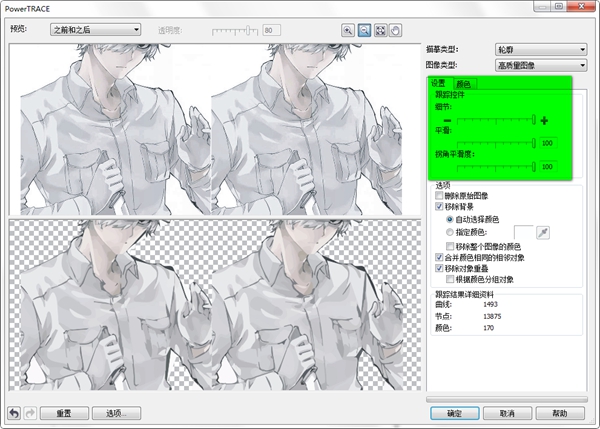
5、选择之后用户点击【排列】——【取消群组】,用户选择第一个取消即可。
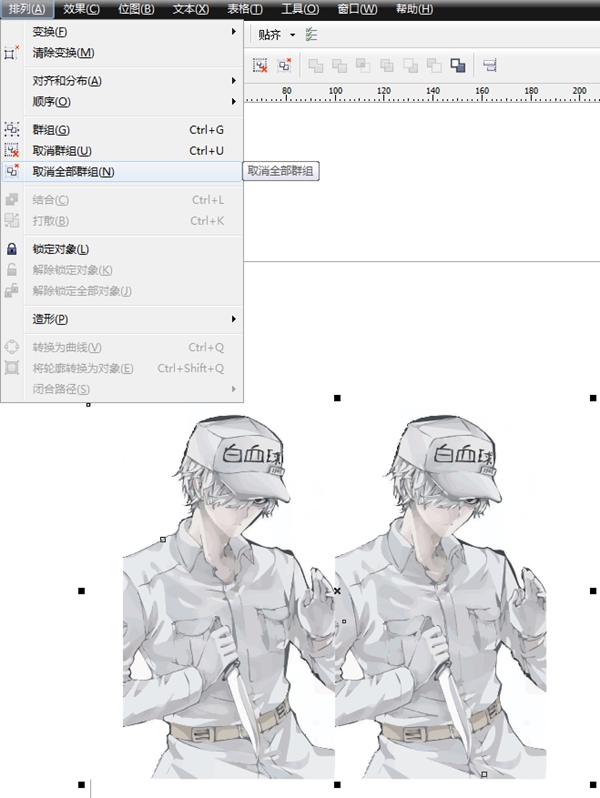
6、接着用户可以选择【挑选工具】选择不需要的图像直接删除。
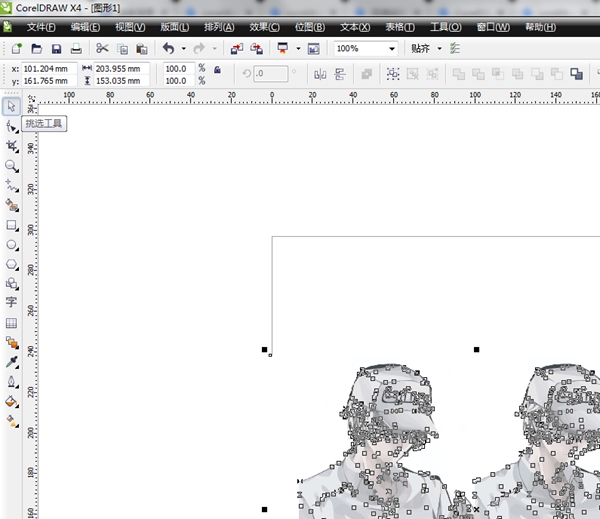
7、用户删除不需要的内容之后可以点击【文件】——【导出】,导出保存的格式选择.jpg。
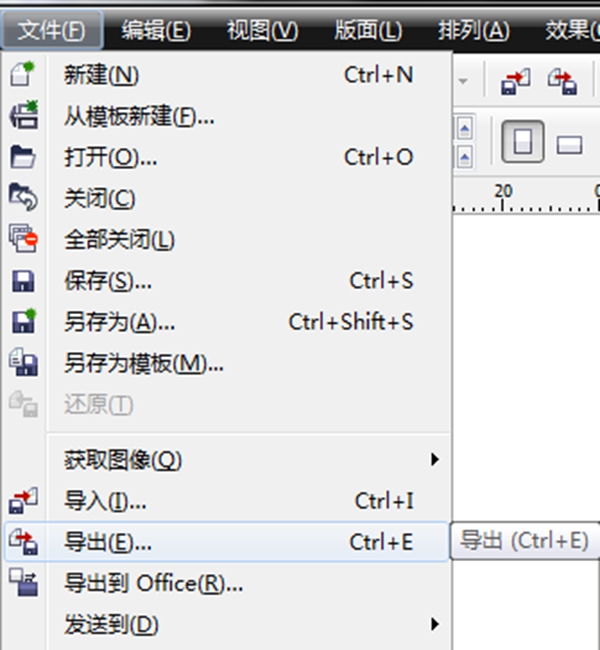
8、然后就得安山东了抠图的图片了。

1、用户可以点击左侧的【裁剪工具】或是第三个按钮。
2、然后用户点击裁剪按钮后,选择自己需要的大小。

3、然后双击就可以截取了。
F1:帮助信息
F2:缩小
F3:放大
F4:缩放到将所有对象置于窗口中
F5:手绘(Freehand)工具
F6:矩形(Rectangle)工具
F7:椭圆(Ellipse)工具
F8:美术字(ArtisticText)工具
F9:在全屏预览与编辑模式间切换
F10:形状(Shape)工具
F11:渐变填充(FountainFill)工具
F12:轮廓笔(OutlinePen)工具
修改bug
优化用户反馈的问题,提升细节体验